Hulu(フールー)の解約は簡単に行うことが可能です。
この記事では”hulu”の解約時の注意点を確認し、手順を画像とともにわかりやすく解説していきます。
Huluの解約方法(解約手順)
Huluでは、登録した際の支払い方法によって解約手順が異なりますので、ご自身に合った手順で手続きを進めていきましょう。
クレジットカード・各キャリア・huluチケット・Yahoo! ウォレットでの支払いの場合
1.まず始めに、インターネット検索などからHulu公式サイトにログインします。
2.オーナープロフィールを選択します。
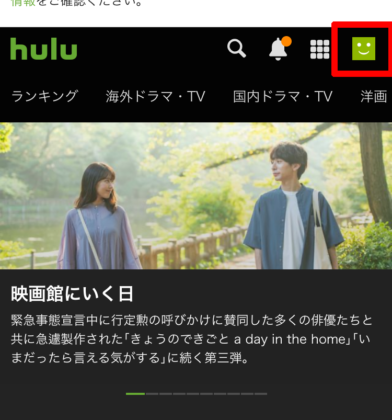
3.パスワード入力画面が表示される場合には、パスワードを入力後、下の【進む】をタップします。
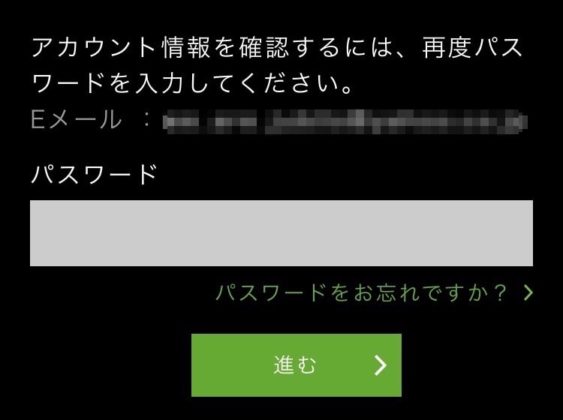
4.[アカウント]を選択
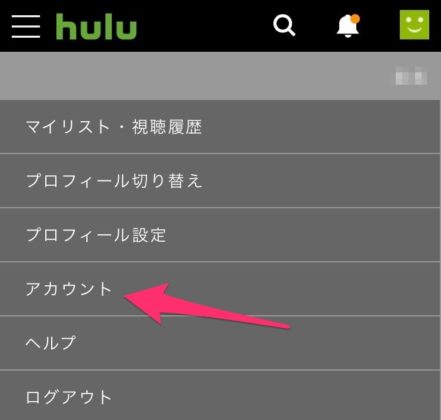
4.【契約を解除する】をタップします。
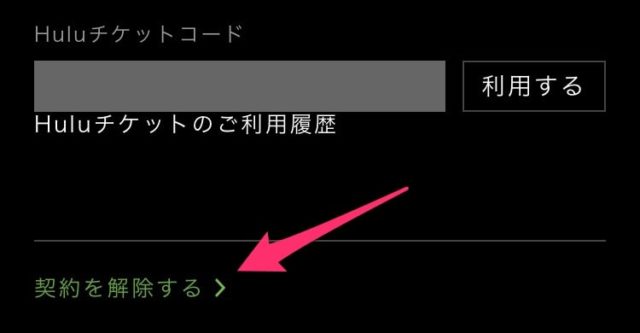
5.【契約の解除を続ける】をタップします。
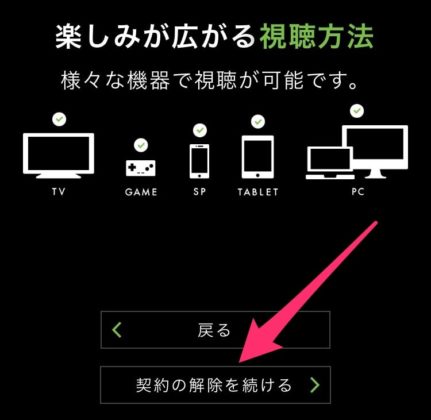
6.[契約を解除する]をタップ
アンケートがある場合は、該当する項目にチェックを入れます。(アンケートに答えずスキップもできます)

以上で解約手続きは完了です。
表示されている日までサービスはそのまま利用でき、その後自動で解約されます。
iTunes Storeで決済の場合
iPhone/iPad/iPod touch などから登録を行った場合の解約手順は以下のようになります。
- ホーム画面から【設定】を開きます。
- 【iTunes StoreとApp Store】を選択します。
- 上の【Apple ID】をタップします。
- 【サブスクリプション】をタップします。
- 【hulu】を選択します。
- 【サブスクリプションをキャンセル】をタップします
- 【キャンセルの確認】画面が現れたら解約手続きは完了です。
解約時の注意点
解約後でも視聴ができる?
Huluの月額有料会員では、解約手続きを行った後でも規約終了日までの期間は動画の視聴などサービスを利用することができますが、無料体験中の場合には、解約は即時解約となり解約手続きと同時に視聴期間も終了となりますので注意しましょう。
解約後でもログインができる
Huluに限らず他社のサービスでも共通して言えることですが、月額会員の契約を解約してもアカウント自体は残るため、ログインができます。
再びサービスを利用したい場合には登録などの手間が省けるため便利ではありますが、クレジット情報や住所などの個人情報が残っているため、アカウント自体を削除するには以下のいずれかの方法があります。
|
手続きは以下のリンクから飛べます。
公式ページ→Huluヘルプセンターお問い合わせ
まとめ
手順さえわかれば”hulu”の解約手続きは簡単にできます。ご自身の支払方法によって解約方法も異なりますので頭に入れておきましょう。
また、解約手続きを行う場合は更新日の前に行いましょう。忘れてしまうと自動で更新となりますので注意が必要です。月の途中で解約を行った場合には、直近でご利用料金が発生した日から1ヶ月間はサービスが視聴できます。その後自動解約となります。
Hulu以外で動画配信サービスの利用を考えている方には作品数No.1の「U-NEXT」や、「Amazonプライムビデオ」はいかがでしょうか?
どちらも人気の動画サービスで、約一か月の無料体験期間を利用することもできます。
→U-NEXTとは?実際に利用して感じる特徴やメリット・デメリットを徹底解説!
→Amazonプライムビデオとは?実際に利用して感じる特徴やメリット・デメリットを徹底解説!

コメント